CariPasang Net Framework 10 pada Windows 3.5?Masih semasa memuat turun dan memasang Net Framework 10 pada Windows 3.5,kadang-kadanggagal dengan ralat yang berbeza 0x800F0906或0x800f081f?
Jangan risau di siniDi tingkap 10tiada ralatGroundPasang Rangka Kerja Bersih 3.5Cara yang mudah dan terbaik untuk .
Contents [show]
Apakah itu .Net Framework?
Rangka Kerja .NET ialah bahagian penting bagi banyak aplikasi yang dijalankan pada platform Windows.Ciri ini menyediakan kefungsian yang diperlukan untuk aplikasi ini berfungsi dengan baik.Secara logiknya, kita perlu mendayakan .NET Framework pada komputer sebelum memasang aplikasi ini.Bagi pembangun, Rangka Kerja .NET menyediakan model pengaturcaraan yang konsisten untuk membina aplikasi.Jika anda menggunakan sistem pengendalian Windows, Rangka Kerja .NET mungkin telah dipasang pada komputer anda.Khususnya, Windows 8.1 dihantar dengan .NET Framework 4.5.1 dan Windows 10 dihantar dengan .NET Framework 4.6.
Windows 10 disertakan dengan .NET Framework 4.5 yang diprapasang, tetapi banyak aplikasi yang dibangunkan dalam Vista dan Windows 7 memerlukan kedua-dua .NET Framework v3.5 dan 4.5 untuk dipasang.Apl ini tidak akan berfungsi pada Windows 3.5 dan 10 melainkan anda akan memasang versi yang diperlukan (.net 8.1).Apabila anda cuba menjalankan sebarang aplikasi sedemikian, Windows 10 akan menggesa anda untuk memuat turun dan memasang .NET Framework 3.5 daripada Internet.Tetapi kadangkalaApabila memasang net framework 10 pada windows 3.5,安裝失敗,錯誤0x800F0906和0x800F081F。Juga, walaupun cuba menambah ciri .NET 3.5 melalui panel kawalan, hasilnya masuk
Windows tidak dapat menyelesaikan perubahan yang diminta.
Windows tidak boleh menyambung ke Internet untuk memuat turun fail yang diperlukan.Pastikan anda disambungkan ke Internet dan klik Cuba Semula untuk mencuba lagi.Kod ralat: 0x800f081fatau 0x800F0906.
Jika anda juga menghadapi masalah dengan memasang .NET Framework 10 dalam Windows 8.1 atau Windows 3.5, di sini kami menyediakan cara terbaik dan mudah untukkekalpembaikanWindows 10 net framework 3.5 ralat 0x800F081Fdan rangka kerja bersih 3.5 ralat pemasangan 0x800f0906.
Cara Memasang .Net Framework 10 pada Windows 3.5
Windows 10 disertakan dengan .NET Framework 4.5 yang diprapasang, tetapi banyak aplikasi yang dibangunkan dalam era Vista dan Windows 7 memerlukan kedua-dua .NET Framework v3.5 dan 4.5 untuk dipasang.Apl ini tidak akan berfungsi melainkan anda akan memasang versi yang diperlukan.Apabila anda cuba menjalankan sebarang aplikasi sedemikian, Windows 10 akan menggesa anda untuk memuat turun dan memasang .NET Framework 3.5 daripada Internet.
Dayakan .NET Framework 3.5 atas permintaan semasa memasang aplikasi
Jika aplikasi memerlukan .NET Framework 3.5, tetapi tidak dapat mencari aplikasi untuk mendayakan versi itu pada komputer anda, ia akan memaparkan kotak mesej berikut semasa pemasangan atau apabila aplikasi dijalankan buat kali pertama.Dalam kotak mesej, pilih Pasang ciri ini untuk mendayakan .NET Framework 3.5.
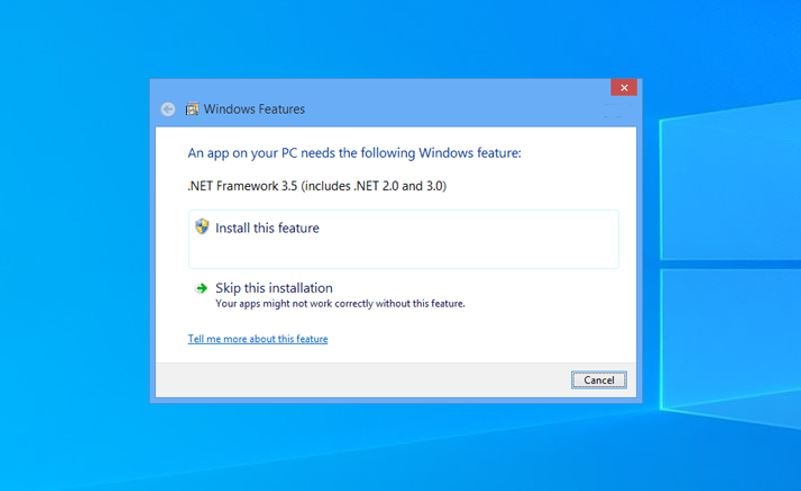
Pilihan ini memerlukan sambungan Internet.Tetapi kadangkala apabila mendayakan rangka kerja .net 10 pada mesin Windows 3.5, ia tidak lengkap kerana menunjukkan kod ralat yang berbeza (seperti Windows tidak dapat menyelesaikan perubahan yang diminta).Kesalahan 0x800F0906, ralat sepatutnya0x800F081F.
Dayakan .NET Framework 3.5 dalam Panel Kawalan
Sebagai alternatif, anda boleh mendayakan ciri ini melalui Program dan Ciri Windows.Untuk mendayakan ciri .net Framework 3.5 dalam Windows, pergi ke Panel Kawalan -> Program dan Ciri -> Hidupkan atau matikan ciri Windows.Di sini pilih .NET Framework 3.5 (kedua-dua 2.0 dan 3.0)
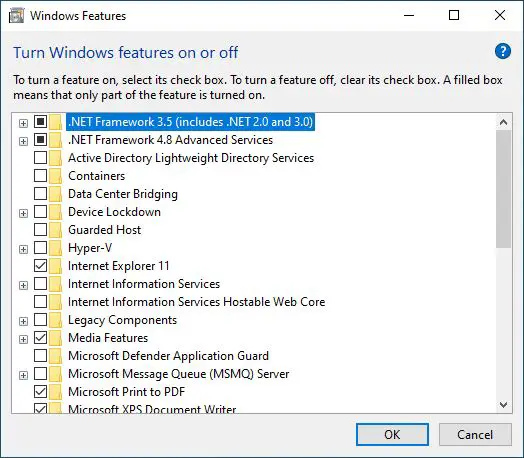
Kemudian klik OK, yang akan memasang atau mendayakan ciri Net Framework 3.5.Tetapi kadangkala semasa mendayakan ciri, anda akan melihat mesej ralat berikut Windows tidak boleh menyambung ke Internet untuk memuat turun fail yang diperlukan.Pastikan anda disambungkan ke Internet dan klik Cuba Semula untuk mencuba lagi.錯誤代碼0x800F0906、0x800f0907或0x800f081f。
Jika anda juga menghadapi ralat ini dan tidak dapat memasang .net Framework 10 pada komputer Windows 3.5.Di sini kami mempunyai helah mudah dan 100% berkesan untuk menyelesaikan masalah ini.
Betulkan Windows 10 .net Framework 3.5 ralat 0x800f081f dan 0x800F0906
Prompt Perintah Windows ialah tempat terbaik untuk melaksanakan sebarang tugas dengan mudah dan tanpa ralat.Anda juga boleh mendayakan .net Framework 10 yang sama untuk Windows 3.5 menggunakan baris arahan.Walau bagaimanapun, sebelum melaksanakan baris arahan terlebih dahulu, anda perlu memuat turun pakej net framework 3.5.Muat turun fail ini daripada pautan muat turun yang ditentukan di bawah.
NOTA: Ini ialah fail zip, setelah muat turun selesai, salin fail zip yang dimuat turun dan letakkan pada pemacu pemasangan Windows (pemacu C anda).
Muat turun microsoft-windows-netfx3-ondemand-package.cab
SekarangBuka gesaan arahan yang ditinggikan.Apabila Prompt Perintah Pentadbir dibuka, taip arahan berikut sebagaimana adanya.Kemudian tekan Enter untuk melaksanakan arahan.
Dism.exe /Dalam Talian/Dayakan Ciri/Nama Fungsi: NetFX3 /Sumber: C:/LimitAccess
Nota: C di sini ialah pemacu pemasangan Windows di mana anda boleh menyalin pakej ondemand Microsoft Windows netfx3.cab.Jika pemacu pemasangan berbeza, gantikan C dengan nama pemacu pemasangan.
Penerangan perintah
- /dalam talian:Sasarkan OS yang anda jalankan (bukan imej Windows luar talian).
- /Enable-Feature/FeatureName :NetFx3 menentukan bahawa anda ingin mendayakan .NET Framework 3.5.
- /Semua: Mendayakan semua ciri induk .NET Framework 3.5.
- /LimitAccess: Halang DISM daripada menghubungi Kemas Kini Windows.
Tunggu sehingga operasi selesai 100% dan anda akan mendapat mesej "Operasi selesai".Ini akan membolehkan sebarang ciri Rangka Kerja .net 3.5 buggy untuk kami.Sekarang, pasang sebarang perisian yang anda tidak dapat mesejnya:PC anda memerlukan ciri Windows berikut: .Net Framework 3.5(termasuk .NET 2.0 dan 3.0)
Dayakan Rangka Kerja Bersih melalui media pemasangan
Anda juga boleh melakukan proses yang sama menggunakan media pemasangan.Tidak perlu memuat turun Microsoft-windows-netfx3-ondemand-package.cab.Di sini, bagaimana untuk menambah mata dahulu.Masukkan media pemasangan atau ISO pemasangan anda untuk edisi Windows 10 anda dan perhatikan huruf pemacu.(Jika anda mempunyai fail imej ISO, cuma klik kanan padanya dan pilih pilihan pelekap)
Buka gesaan arahan tinggi (jalankan sebagai pentadbir).Taip arahan berikut di sini dan tekan Enter untuk melaksanakan baris arahan.
DISM/dalam talian/enable-feature/feature-name:NetFx3/all/LimitAccess/sources:x:sourcessxs
(gantikan 'X' dengan huruf pemacu yang betul untuk sumber pemasang)
Proses pelaksanaan harus maju hingga 100% siap.Sekarang mulakan semula Windows 10 selepas itu.
Kini, selepas but semula, .NET Framework 3.5 (termasuk .NET 2.0 dan 3.0) akan tersedia pada komputer.Jika anda pergi ke dialog "Hidupkan atau matikan ciri Windows", anda akan melihat bahagian atas.Sekarang semak pilihan NET Framework 3.5.
ini adalahPasang net framework 10 pada windows 3.5Cara terbaik dan termudah untuk.Pasang .new framework 10 pada Windows 3.5時出現0x800F0906、0x800f0907或0x800f081f等不同錯誤.
Betulkan Windows 10 .net framework 3.5 tidak dipasang, Windows 10 .net framework 3.5 ralat 0x800f081f,Rangka kerja bersih Windows 10 3.5安裝錯誤0x800F0906、0x800f0907或0x800f081f的問題。Ada sebarang pertanyaan, cadangan atau cara baharu untuk mendayakan .net framework 10 pada Windows 3.5, sila kongsi dengan kami.

![Betulkan Ralat 0x800F0906 atau 0x800f081f [Memasang Net Framework 10 pada Windows 3.5]](https://oktechmasters.org/wp-content/uploads/2021/01/3662-Install-net-framework-3.5-on-windows-10-846x530.jpg)
![[Tetap] Microsoft Store tidak boleh memuat turun apl dan permainan](https://oktechmasters.org/wp-content/uploads/2022/03/30606-Fix-Cant-Download-from-Microsoft-Store.jpg)
![[Tetap] Microsoft Store tidak boleh memuat turun dan memasang apl](https://oktechmasters.org/wp-content/uploads/2022/03/30555-Fix-Microsoft-Store-Not-Installing-Apps.jpg)

